Verwenden Sie den Modifikator "Morpher", um die Form eines Netz-, Patch- oder NURBS-Modells zu ändern. Sie können auch Konturen (Splines) und Welt-FFDs morphen. Der Modifikator "Morpher" unterstützt nicht nur das Morphen von einem Konturobjekt zu einem anderen, sondern auch das Material-Morphing.


In diesem Patch-Modell werden Morph-Ziele durch Verschieben der Kontrollscheitelpunkte und Tangenten-Haltepunkte in einem bearbeitbaren Patch erstellt.
Morphing kommt normalerweise bei der Lippensynchronisation und beim Gesichtsausdruck einer 3D-Figur zum Einsatz, kann aber auch zum Ändern der Form eines beliebigen 3D-Modells dienen. Für Morph-Ziele und Materialien stehen 100 Kanäle im Modifikator zur Verfügung. Sie können Kanalprozentwerte mischen und das Ergebnis der Mischung verwenden, um ein neues Ziel zu erstellen.
Bei einem Netzobjekt muss die Anzahl der Scheitelpunkte des Basisobjekts und des Ziels übereinstimmen. Bei einem Patch- oder NURBS-Objekt kann der Modifikator "Morpher" nur für Steuerpunkte eingesetzt werden. Dies bedeutet, dass Sie die Auflösung der Patches oder NURBS-Oberflächen im Basisobjekt erhöhen, um die Detailtiefe beim Rendern zu erhöhen.
Ein oberhalb des Modifikators "Morpher" angeordneter Modifikator "Beugen" kennt die Bewegung des Scheitel- oder Steuerpunkts im Modifikator "Morpher". Wenn z. B. ein Kiefer so gemorpht wird, dass er plötzlich zuschnappt, können die Lippen mithilfe des Modifikators "Beugen", der sich im Modifikatorstapel über dem Modifikator "Morpher" befindet, zum Zittern gebracht werden, sodass der Eindruck von weichem Gewebe entsteht.
Lippensynchronisation und Gesichtsanimation
Erstellen Sie zur Lippensynchronisation und Gesichtsanimation den Kopf einer Figur in einer "ruhenden" Haltung. Beim Kopf kann es sich um ein Netz-, Patch- oder NURBS-Modell handeln. Kopieren und ändern Sie den Originalkopf, um die Ziele für die Lippensynchronisation und den Gesichtsausdruck zu erstellen. Wählen Sie den "ruhenden" Originalkopf aus, und wenden Sie den Modifikator "Morpher" an. Weisen Sie jedes Lippensynchronisations- und Gesichtsausdrucksziel einem Kanal im Modifikator "Morpher" zu. Laden Sie in der Klangspur der Spuransicht eine Audiodatei, aktivieren Sie "Auto-Key", verschieben Sie den Zeitschieber, und zeigen Sie in der Spuransicht die Audio-Wellenform an, um Frames für die Lippensynchronisation zu finden. Stellen Sie im Modifikator "Morpher" dann das Zahlenauswahlfeld für den Kanal ein, um Key-Frames für Lippensynchronisation und Gesichtsausdruck zu erstellen.
Zähne können entweder zum Modell gehören oder separat animiert werden. Wenn Zähne und Kopf zwei separate Objekte sind, modellieren Sie die Zähne in einer offenen Position. Wenden Sie anschließend den Modifikator "Morpher" an, und erstellen Sie ein Ziel mit geschlossenen Zähnen. Sie können die Augen und die Kopfbewegung nach der Erstellung der Morph-Keys animieren.
Morph-Ziele für Sprache
Sprachanimation verwendet in der Regel neun mundförmige Ziele. Wenn Ihre Figur einen fremden Dialekt spricht, sollen ggf. weitere Morph-Ziele erstellt werden, um diese Mundformen abzudecken.
Das Erstellen von Mundform-Zielen umfasst Bewegungen von Wangen, Nasenflügeln und Kinn/Kiefer. Beobachten Sie gegebenenfalls Ihr eigenes Gesicht beim Aussprechen von Phonemen in einem Spiegel, oder fühlen Sie die Bewegungen mit einem Finger, um die Richtung und das Ausmaß der Wangenbewegung einzuschätzen.
Legen Sie Lippensynchronisations-Keys beim Verschieben des Zeitschiebers visuell anhand der Audio-Wellenform und akustisch anhand des Klangs fest. Bei vielen Mundpositions-Keys empfiehlt es sich, sie einen Frame zu früh einzustellen. Der Mund muss häufig eine Form annehmen, bevor er den entsprechenden Ton von sich geben kann. Bei dem Wort "Kilo" geht beispielsweise die Mundform für das "K" dem eigentlichen Klang voraus.

A, I

E

F,V

C, D, G, J, K, N, S, T, Y, Z

L,T

O

U

W,Q

M, B, P (Dieses Ziel kann mit dem "ruhenden" Basisobjekt übereinstimmen.)
Morph-Ziele für den Gesichtsausdruck
Erstellen Sie die notwendige Anzahl von Ausdruckszielen für die Figur. Für Freude, Trauer, Überraschung und Boshaftigkeit kann es jeweils ein separates Ziel geben. Je nach der Persönlichkeit der Figur sind gewisse Ziele, zum Beispiel für Furcht, nicht erforderlich. Ziele wie bebende Nasenflügel, hervortretende Kiefermuskeln, pulsierende Schläfen sind effektive Mittel, um einer Figur Charakter zu verleihen. Außerdem kann jeder Morph-Kanal ein Material enthalten: Wenn Sie zum Beispiel die Augenbrauen nach oben morphen, kann die Stirn durch ein Relief-Map in Falten gelegt werden.
Sie können Zeit sparen, indem Sie Ziele nur bei Bedarf erstellen. Wenn die Audiodatei bzw. -szene, an der Sie gerade arbeiten, Überraschung zeigen soll, erstellen Sie ein "Überraschungs"-Ziel, wenn Sie für die Stimmung der Szene empfänglich sind.
Wenn die Figur Zähne hat, kopieren Sie die Zähne und den Basiskopf, um ein neues Ziel zu erstellen. Die Zähne dienen zur Führung der Form und der Position der Lippen.

Blinzeln

Augenbrauen nach oben

Eine Überblendung der Ziele "Schmerz", "Blinzeln" und "Augenbrauen"
Vorgehensweise
Beispiel: So fügen Sie einem Objekt den Modifikator "Morpher" hinzu und weisen einem Kanal ein Morph-Ziel zu
- Klicken Sie ggf. in der
 Erstellungsgruppe auf
Erstellungsgruppe auf  (Geometrie).
(Geometrie). - Wählen Sie aus der Dropdown-Liste, in der standardmäßig der Standard-Grundkörper angezeigt wird, die Option "Patchraster" aus.
- Klicken Sie im Rollout "Objekttyp" auf "Quad-Patch".
- Erstellen Sie im Ansichtsfenster "Oben" durch Klicken und Ziehen ein Patchraster.
- Klicken Sie in der
 Modifikatorgruppe in der Modifikatorstapelanzeige mit der rechten Maustaste auf "Quad-Patch", und wählen Sie aus dem Kontextmenü "Konvertieren in: Bearbeitbares Netz".
Modifikatorgruppe in der Modifikatorstapelanzeige mit der rechten Maustaste auf "Quad-Patch", und wählen Sie aus dem Kontextmenü "Konvertieren in: Bearbeitbares Netz". Das Basisobjekt ist jetzt ein bearbeitbares Patch.
- Drücken Sie im oberen Ansichtsfenster die
 UMSCHALTTASTE + "Verschieben", um eine Kopie des Patch-Objekts zu erstellen.
UMSCHALTTASTE + "Verschieben", um eine Kopie des Patch-Objekts zu erstellen. - Klicken Sie in der
 Modifikatorgruppe
Modifikatorgruppe  Rollout "Auswahl" auf
Rollout "Auswahl" auf  (Scheitelpunkt).
(Scheitelpunkt).  Verschieben Sie die Patch-Scheitelpunkte im Ansichtsfenster "Vorn", um die Patch-Oberfläche zu verformen.
Verschieben Sie die Patch-Scheitelpunkte im Ansichtsfenster "Vorn", um die Patch-Oberfläche zu verformen. - Wählen Sie im
 Modifikatorstapel die Option "Bearbeitbares Patch", um zur Objektebene (zur obersten Ebene) zu wechseln. (Die Markierung sollte sich in grau ändern, und das Scheitelpunkt-Unterobjektsymbol sollte rechts vom Stapel nicht mehr angezeigt werden.)
Modifikatorstapel die Option "Bearbeitbares Patch", um zur Objektebene (zur obersten Ebene) zu wechseln. (Die Markierung sollte sich in grau ändern, und das Scheitelpunkt-Unterobjektsymbol sollte rechts vom Stapel nicht mehr angezeigt werden.)  Wählen Sie das erste Patch-Objekt aus.
Wählen Sie das erste Patch-Objekt aus. - Wählen Sie in der
 Modifikatorgruppe den Eintrag "Morpher" aus der Modifikatoren-Liste.
Modifikatorgruppe den Eintrag "Morpher" aus der Modifikatoren-Liste. Der Modifikator "Morpher" wird dem Modifikatorstapel hinzugefügt.
- Klicken Sie im Modifikator Morpher im Rollout Kanalliste mit der rechten Maustaste auf den ersten Kanal (auf das Wort leer).
Ein Kontextmenü wird angezeigt.
- Wählen Sie aus dem Kontextmenü die Option "Aus Szene auswählen", und klicken Sie in den Ansichtsfenstern auf das verformte Patchraster.
Im Kanal wird "QuadPatch02" als Morph-Ziel aufgeführt.
- Ziehen Sie das rechts neben "QuadPatch02" befindliche Zahlenauswahlfeld "Kanal" nach oben oder nach unten.
Das flache Patchraster wird in die Form des Ziels "gemorpht".
So verwenden Sie progressives Morphing
- Erstellen Sie Morph-Ziele für den Anfang und das Ende sowie ein oder mehrere dazwischenliegende Ziele.
- Wenden Sie den Modifikator "Morpher" auf das Morph-Ziel für den Anfang an, und klicken Sie auf "Mehrere Ziele laden", um die Morph-Ziele für den Anfang und das Ende zu laden.
- Wählen Sie im Rollout "Kanalliste" den Kanal aus, der von einem Zwischenziel beeinflusst werden soll.
- Klicken Sie im Rollout "Kanalparameter" auf "Objekt aus Szene auswählen", und wählen Sie das Zwischenziel aus.
- Stellen Sie in der Zielliste des Bereichs "Progressives Morphing" den Wert von "Ziel %" ein, um festzulegen, wie stark jedes Ziel den Kanal beeinflussen soll.
- Verschieben Sie mit der Pfeilschaltfläche nach unten das ursprüngliche Kanalziel ans untere Ende der Zielliste.
Benutzeroberfläche
Den Morph-Kanälen wird immer der in 3ds Max zugewiesene Vorgabe-Float-Controller zugewiesen. Float-Controller nehmen die Interpolation zwischen Keys vor; der vorgabemäßige Float-Controller ist Bezier. Sie können den Morph-Kanälen in der Spuransicht auch den TCB-Float-Controller zuweisen, wenn Ihnen das lieber ist.
Beim Morphing ermöglicht der Bezier-Controller die Verwendung von Funktionskurven mit Vektorhaltepunkten an den Keys, sodass Sie die Interpolation in der Spuransicht sehr genau steuern können. Die Vorgabeparameter des TCB-Controllers übernehmen die Morph-Interpolation allerdings mit geringerem Overshoot. Probieren Sie beide Controller aus, um herauszufinden, welchen Sie bevorzugen.
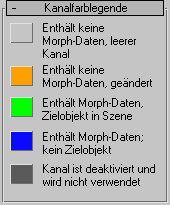
- Grau
-
Der Kanal ist leer und wurde noch nicht bearbeitet.
- Orange
-
Der Kanal wurde zwar geändert, enthält aber keine Morph-Daten.
Ein Künstler wird einen Kanal wahrscheinlich zuerst benennen und seine Parameter einstellen, bevor er ein Morph-Ziel zuweist.
- Grün
-
Der Kanal ist aktiv. Er enthält Morph-Daten, und das Zielobjekt ist noch in der Szene enthalten (und kann aktualisiert werden).
- Blau
-
Der Kanal enthält Morph-Daten, aber das Ziel wurde aus der Szene gelöscht.
- Dunkelgrau
-
Der Kanal ist deaktiviert.
- In diesem Fall liegt ein Problem mit dem Morphing vor. Die Topologie des Basisobjekts oder der Ziele hat sich geändert und ist nicht länger gültig, zum Beispiel, wenn sich die Anzahl der Scheitelpunkte geändert hat. Der Kanal kann nicht verwendet werden.
- Der Kanal ist nicht aktiv. Diese Option wird von der Schaltfläche "Kanal ist aktiv" im Rollout "Kanalparameter" gesteuert.
- Deaktivierte Kanäle sind nicht im Morph-Ergebnis enthalten.
Rollout "Globale Parameter"
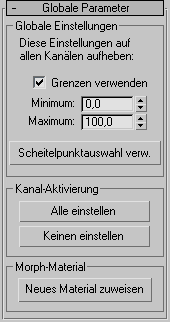
Bereich "Globale Einstellungen"
- Grenzen verwenden
-
Verwenden Sie für alle Kanäle Mindest- und Höchstgrenzen.
Deaktivieren Sie die Grenzen, um ein Ziel für mehrere Zwecke zu verwenden. Negative Werte können beim Ziel eines Lächelns zum Beispiel die Mundwinkel nach unten ziehen.
- Minimum
-
Gibt die Mindestgrenze an.
- Maximal
-
Gibt die Höchstgrenze an.
- Scheitelpunktauswahl verw.
-
Aktivieren Sie diese Option, um den Morph-Vorgang auf die Scheitelpunkte zu beschränken, die in einem Modifikator ausgewählt wurden, der sich im Modifikatorstapel unterhalb des Modifikators "Morpher" befindet.
Wenn Sie mit "Character Studio Physique" arbeiten, beschränken Sie die Morph-Animation auf das Basisobjekt, um beispielsweise den Kopf zu richten, aber den Hals auszulassen. Positionieren Sie den Modifikator "Physique" oberhalb des Modifikators "Morpher", und weisen Sie die Kopfscheitelpunkte im Modifikator "Physique" als starr (grün) zu.
Bereich "Kanal-Aktivierung"
- Alle einstellen
-
Klicken Sie hier, um alle Kanäle zu aktivieren.
- Keinen einstellen
-
Klicken Sie hier, um alle Kanäle zu deaktivieren.
Bereich "Morph-Material"
- Neues Material zuweisen
-
Klicken Sie hier, um das Morpher-Material dem Basisobjekt zuzuweisen (dem Objekt, dem der Modifikator "Morpher" zugewiesen wurde).
Zum Anzeigen und Bearbeiten des zugewiesenen Morpher-Materials verwenden Sie den Material-Editor. Es besteht eine direkte Korrelation zwischen den Kanalmaterial-Maps und der Kanalliste im Modifikator "Morpher" (100 Kanäle und 100 Maps). Wenn Kanal 1 zum Beispiel ein Ziel zum Hochziehen der Augenbrauen enthält und Map 1 des Morpher-Materials ein Material zugewiesen ist, dann wird beim Morphen der Augenbrauen auch das Material gemorpht.
Wenn ein Material im Morpher-Material einem Map oder Kanal zugewiesen wird, zu dem es im Modifikator "Morpher" kein Morph-Ziel gibt, können Sie das Material einfach mithilfe des Zahlenauswahlfelds "Kanal" im Modifikator "Morpher" an einem statischen Objekt morphen. Weitere Informationen finden Sie unter Morpher-Material.
Rollout "Kanalliste"
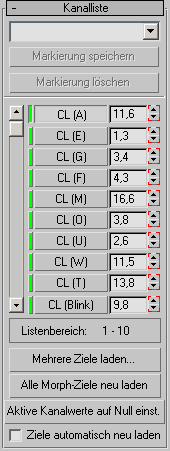
Der obere Bereich im Rollout "Kanalliste" enthält Steuerelemente für die Verwaltung von Markierungen, mit denen verschiedene Positionen in der Liste der Morph-Ziele angegeben werden. Die Kanäle 15 bis 24 können beispielsweise alle Gefühlsziele enthalten. Anstatt durch Bildlauf können Sie zum Anzeigen dieser Kanäle in der Liste auch eine Markierung aus der Liste wählen.
- Dropdown-Liste "Markierung"
-
Wählen Sie in der Liste eine zuvor gespeicherte Markierung, oder geben Sie in das Textfeld einen neuen Namen ein, und klicken Sie auf "Markierung speichern", um eine neue Markierung zu erstellen.
Die Kanäle 15 bis 24 können beispielsweise alle Gefühlsziele enthalten. Anstatt diese Spuren durch Bildlauf anzuzeigen, können Sie zum Anzeigen dieser Kanäle in der Liste auch eine Markierung aus der Liste wählen.
- Markierung speichern
-
Verschieben Sie die Bildlaufleiste, um einen bestimmten Satz aus 10 Kanälen auszuwählen, geben Sie im Textfeld einen Namen ein, und klicken Sie zum Speichern der Kanalauswahl auf "Markierung speichern".
- Markierung löschen
-
Wählen Sie den Namen der zu löschenden Markierung aus der Dropdown-Liste, und klicken Sie dann auf "Markierung löschen".
- [Kanalliste]
-
Der Modifikator "Morpher" unterstütztbiszu 100 Morph-Kanäle. Gehen Sie mithilfe des Schiebereglers die Kanäle durch. Nachdem Sie einem Kanal ein Morph-Ziel zugewiesen haben, wird der Name des Ziels in der Kanalliste angezeigt. Zu jedem Kanal gibt es ein Prozentfeld und ein Zahlenauswahlfeld, über die der Wert geändert werden kann.
Namen und Reihenfolge von Kanälen können Sie im Rollout Kanalparameter ändern.
Klicken Sie mit der rechten Maustaste auf einen Morph-Kanal, um ein Kontextmenü aufzurufen:

- Aus Szene auswählen Wählen Sie diesen Befehl, und wählen Sie dann ein Objekt in den Ansichtsfenstern aus, um dem Kanal ein Morph-Ziel zuzuweisen.
- Kanal löschen Löscht die Morph-Daten, den Namen und die Parameter aus dem Kanal. Diese Option wird nur angezeigt, wenn der Kanal Daten enthält.
- Ziel neu laden Lädt Morph-Daten aus dem Ziel erneut. Verwenden Sie diese Option, nachdem Sie ein Ziel bearbeitet haben.

- Listenbereich
-
Zeigt den Bereich der in der Kanalliste sichtbaren Kanäle an.
- Mehrere Ziele laden
-
Lädt mehrere Morph-Ziele in leere Kanäle, wenn Sie im Auswahldialogfeld Objektnamen auswählen und auf "Laden" klicken.
Übersteigt die Anzahl der Ziele die Anzahl der leeren Kanäle, wird ein Warnhinweis angezeigt, und die Kanäle werden nicht zugewiesen.
- Alle Morph-Ziele neu laden
-
Lädt alle Morph-Ziele erneut.
Sind die Ziele bearbeitet worden, werden die Kanäle entsprechend den Änderungen aktualisiert. Wenn ein Morph-Ziel aus der Szene gelöscht wurde, führt der Morpher anhand der im Kanal gespeicherten Daten eine Aktualisierung durch. Dabei werden die zuletzt gespeicherten Morph-Daten verwendet.
- Aktive Kanalwerte auf Null einstellen
-
Klicken Sie, um für alle aktiven Morph-Kanäle Keys mit einem Wert von Null zu erstellen, wenn die Auto-Key-Schaltfläche aktiviert ist.
Damit können Sie verhindern, dass das Modell durch Key-Interpolation verzerrt wird. Klicken Sie zuerst auf die Option "Aktive Kanalwerte auf Null einstellen", und legen Sie anschließend den gewünschten Wert für einen bestimmten Kanal fest. Das Modell wird nur vom geänderten Kanal beeinflusst.
- Ziele automatisch neu laden
-
Aktivieren Sie diese Option, damit der Modifikator "Morpher" animierte Ziele dynamisch aktualisiert. Der Einsatz dieser Option führt zu einem Leistungsabfall.
Rollout "Kanalparameter"
Die Kanalnummerschaltfläche und das Kanalnummerfeld oben in diesem Rollout enthalten Angaben zum aktiven Kanal in der Kanalliste.
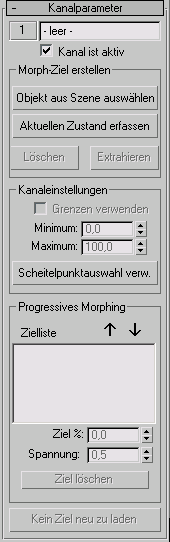
- Kanalnummer
-
Klicken Sie auf die Nummer neben dem Kanal, um ein Menü aufzurufen. Verwenden Sie die Befehle in dem Menü, um Kanäle zu gruppieren und zu organisieren oder um einen Kanal zu suchen.

- Verschieben nachÖffnet das Dialogfeld "Kanaloperation". Um den aktuellen Kanal auf den ausgewählten Kanal zu verschieben, wählen Sie einen Kanal aus der Liste aus, und klicken Sie auf "Verschieben nach".
- Austauschen mitÖffnet das Dialogfeld "Kanaloperation". Um den aktuellen Kanal durch den ausgewählten Kanal auszutauschen, wählen Sie einen Kanal aus der Liste aus, und klicken Sie auf "Austauschen mit".
- Verwendete Kanäle Zeigt eine Liste der aktiven Kanäle an. Wählen Sie einen Kanal aus, um ihn oben in der Kanallisten-Anzeige im Rollout "Kanalliste" einzufügen.
- Kanalname
-
Zeigt den Namen des aktuellen Ziels an. Ändern Sie bei Bedarf den Namen des Ziels im Textfeld. Parameteränderungen im Rollout "Kanalparameter" wirken sich auf das aktuelle Ziel aus.
- Kanal ist aktiv
-
Aktiviert bzw. deaktiviert einen Kanal. Nicht aktive Kanäle haben keinen Einfluss auf das Morph-Ergebnis. Deaktivieren Sie bestimmte Kanäle mit dieser Option, um sich auf die Animation anderer Kanäle zu konzentrieren.
Bereich "Morph-Ziel erstellen"
- Objekt aus Szene auswählen
-
Aktivieren Sie diese Option, und klicken Sie in den Ansichtsfenstern auf ein Objekt, um dem aktuellen Kanal ein Morph-Ziel zuzuweisen. Durch Auswählen wird ein Objekt in die Liste "Progressives Morphing" aufgenommen.
- Aktuellen Zustand erfassen
-
Wählen Sie einen leeren Kanal aus, um diese Funktion zu aktivieren. Klicken Sie auf diese Option, um ein Ziel mit den aktuellen Kanalwerten zu erstellen.
Der erfasste Kanal wird immer blau angezeigt, weil er Morph-Daten, aber keine bestimmte Geometrie enthält. Wählen Sie "Extrahieren", um eine Netzkopie des erfassten Zustands zu erstellen.
- Löschen
-
Löscht die Zielzuweisung für den aktuellen Kanal.
- Extrahieren
-
Wählen Sie einen blauen Kanal aus, und klicken Sie auf diese Option, um ein Objekt aus den Morph-Daten zu erstellen.
Wenn Sie mit der Option "Aktuellen Zustand erfassen" eine Momentaufnahme einer Gruppe von Kanalwerten gemacht haben, diese aber bearbeiten möchten, erstellen Sie mit der Option "Extrahieren" ein neues Objekt, wählen Sie dieses als Ziel des Kanals aus, und beginnen Sie mit der Bearbeitung.
Bereich "Kanaleinstellungen"
- Grenzen verwenden
-
Aktivieren Sie diese Option, um beim aktuellen Kanal Grenzen zu verwenden, wenn die Option "Grenzen verwenden" im Rollout "Globale Parameter" deaktiviert ist.
- Minimum
-
Legt die Untergrenze fest.
- Maximal
-
Legt die Obergrenze fest.
- Scheitelpunktauswahl verw.
-
Morpht nur ausgewählte Scheitelpunkte im aktuellen Kanal.
Bereich "Progressives Morphing"
Beim progressiven Morphing erfolgt eine Interpolation auf der Grundlage der Spannung durch (ähnlich wie beim TCB-Animations-Controller), sodass eine glatte Interpolation durch alle dazwischenliegenden Ziele erzeugt wird. Dadurch erhält der Animator ganz neue Kontrollmöglichkeiten über die Morphing-Transformation.
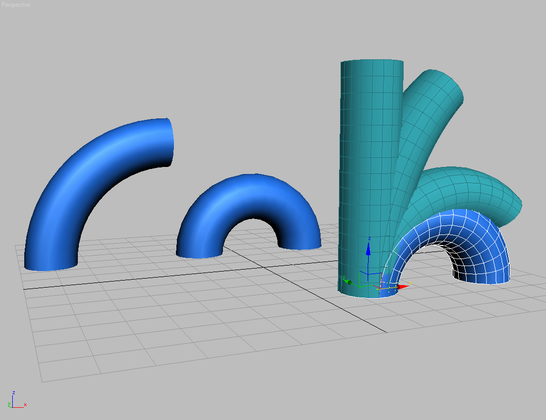
Morph-Objekt mit mehreren dazwischenliegenden Zielen
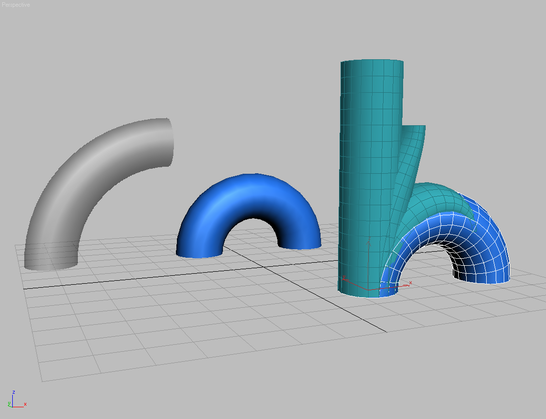
Morph-Objekt mit nur einem einzigen Ziel
Beim Morphen von einem Ziel zu einem anderen kann es vorkommen, dass das Objekt Zwischenphasen durchläuft, die nicht erwünscht sind. Wenn Sie beispielsweise einen geraden Zylinder direkt in einen gebogenen Zylinder morphen, wird der Zylinder in den Zwischenphasen gestaucht.
Sie erhalten unter Umständen bessere Resultate, wenn Sie für das Objekt mehrere dazwischenliegende Morph-Ziele erstellen und diese Zwischenziele als Kanäle verwenden. Eine einfachere Lösung besteht jedoch darin, nur wenige Zwischenziele zu erstellen und progressives Morphing zu verwenden. Bei progressivem Morphing werden die Zwischenziele nicht als Kanäle verwendet, sondern dienen dazu, die Endziele zu beeinflussen.
- Zielliste
-
Führt alle dazwischenliegenden Morph-Ziele auf, die mit dem aktuellen Kanal verknüpft sind. Um Morph-Ziele zur Liste hinzuzufügen, klicken Sie auf "Objekt aus Szene auswählen".
- Nach oben
-
Verschiebt das ausgewählte dazwischenliegende Morph-Ziel in der Zielliste nach oben.
- Nach unten
-
Verschiebt das ausgewählte dazwischenliegende Morph-Ziel in der Zielliste nach unten.
Tipp: Sie erhalten die besten Ergebnisse, wenn Sie das ursprüngliche Morph-Ziel (das Morph-Ziel im Kanal) ans untere Ende der Liste verschieben. - Ziel %
-
Gibt an, wie viel das dazwischenliegende Morph-Ziel zur endgültigen Morphing-Lösung beiträgt.
- Spannung
-
Gibt die allgemeine Linearität der Scheitelpunkt-Transformation zwischen den dazwischenliegenden Morph-Zielen an. Bei einem Wert von 1,0 wird ein "loser" Übergang erzeugt, sodass die Interpolation leicht über jedes Ziel hinausschießt. Bei einem Wert von 0,0 wird ein direkter, linearer Übergang zwischen jedem dazwischenliegendem Ziel erzeugt.
- Ziel löschen
-
Löscht das derzeit ausgewählte dazwischenliegende Morph-Ziel aus der Zielliste.
- Morph-Ziel neu laden
-
Lädt Daten aus dem aktuellen Ziel erneut in den Kanal. Laden Sie ein Ziel neu, wenn dieses angepasst oder bearbeitet wurde.
Wenn der Eintrag für das aktive Morph-Ziel in der Kanalliste leer ist, steht die Schaltfläche nicht zur Verfügung, und der Text "Kein Ziel neu zu laden" wird angezeigt.
Rollout "Erweiterte Parameter"
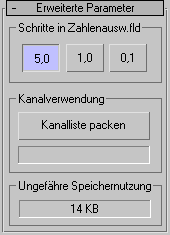
Bereich "Schritte in Zahlenausw.fld"
Geben Sie feine oder grobe Schritte in Zahlenauswahlfeldern an. 5,0 ist grob, und 0,1 ist fein. Vorgabe = 1,0
Bereich "Kanalverwendung"
- Kanalliste packen
-
Packen Sie die Kanalliste, indem Sie alle zwischen den zugewiesenen Kanälen befindlichen leeren Kanäle füllen lassen. Im Statusfenster wird angezeigt, wie viele Kanäle verschoben wurden.
Bereich "Ungefähre Speichernutzung"
Zeigt einen ungefähren Wert für die aktuelle Speichernutzung an.
- Ungefähre Speichernutzung